
лабораторные
.pdf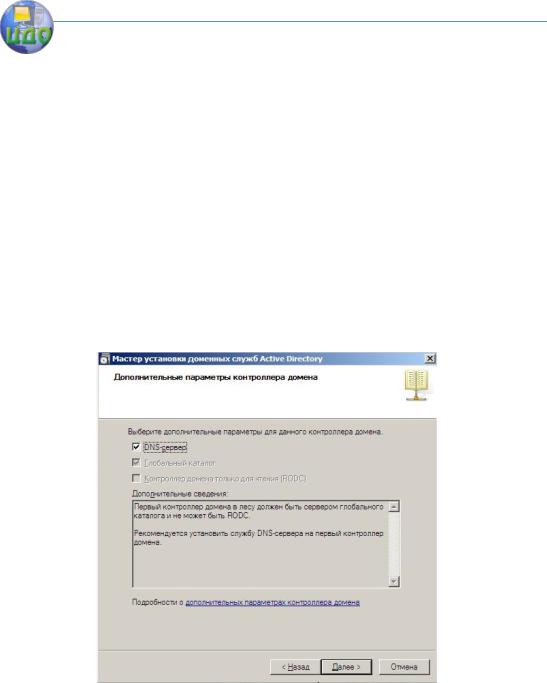
Управление дистанционного обучения и повышения квалификации
Вычислительные системы, сети и телекоммуникации
Имя домена |
|
class.ru |
|
|
Далее |
Задание режима работы леса |
Windows 200 |
|
|
|
Далее |
Задание режима работы домена |
Windows 200(Основной режим) |
|
|
|
Далее |
Дополнительные |
параметры |
Поставьте флаг возле «DNS- |
контроллера домена |
|
сервер» (рис. 2.12) |
|
|
Далее |
Если появилось сообщение (рис. |
Выберите Да |
|
2.13-2.16) |
|
Далее |
Последующие окна |
|
Далее |
Пароль |
|
@dDS |
|
|
Установить |
Рис. 2.17 |
|
Поставьте флаг возле Переза- |
|
|
грузка по завершению |
Рис. 2.13
21
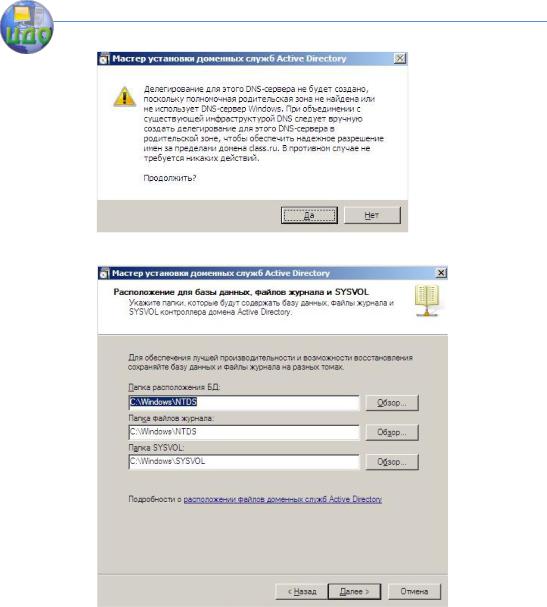
Управление дистанционного обучения и повышения квалификации Вычислительные системы, сети и телекоммуникации
Рис. 2.14
Рис. 2.15
22
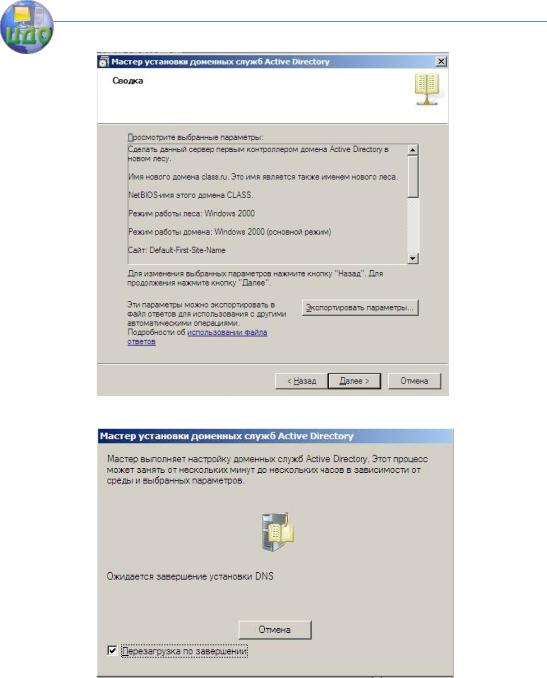
Управление дистанционного обучения и повышения квалификации Вычислительные системы, сети и телекоммуникации
Рис. 2.16
Рис. 2.17
Добавьте роли DHCP
23
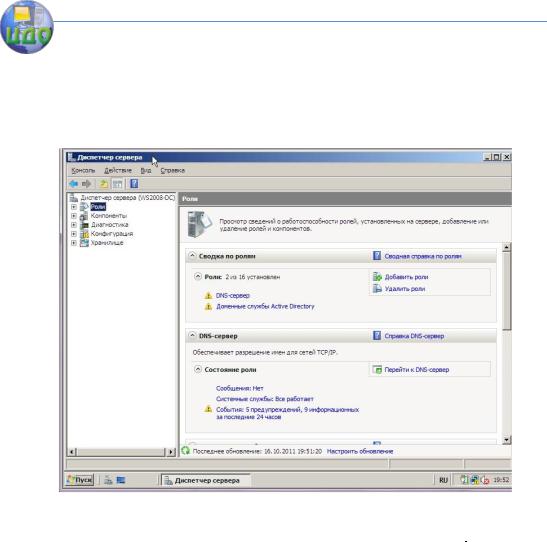
Управление дистанционного обучения и повышения квалификации
Вычислительные системы, сети и телекоммуникации
Если у вас появилось окно "Задачи начальной настройки сервера" (рис. 2.1), то нажмите не показывать это окно при входе
всистему. Закройте окно.
Увас откроется окно «Диспетчер сервера»/Роли/Добавить роли (рис. 2.18)
Рис. 2.18
Раздел |
Ваши действия |
Перед началом работы |
Далее |
Выбор роли сервера |
Поставьте флаг возле |
|
«DHCP-сервер» |
|
Далее |
DHCP-сервер |
Далее |
Выбор привязки сетевого подключения |
Далее |
(рис. 2.19) |
|
Указать параметры IPv4 DHCP-сервера |
Далее |
(рис. 2.20) |
|
24 |
|
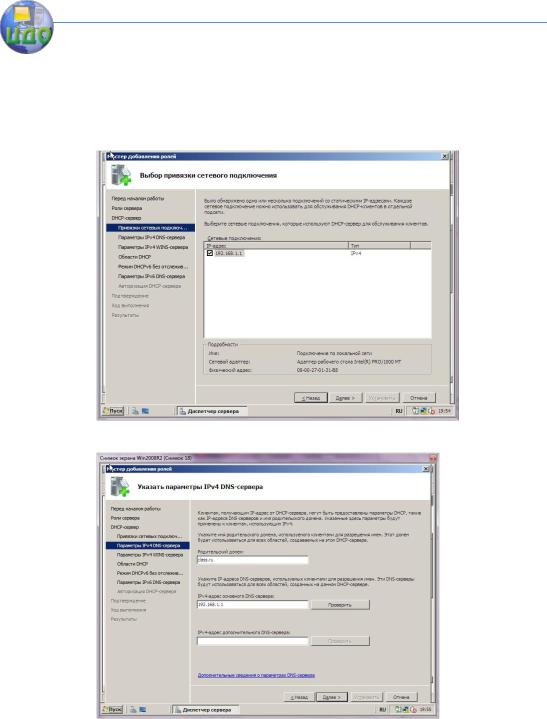
Управление дистанционного обучения и повышения квалификации
Вычислительные системы, сети и телекоммуникации
Задать параметры IPv4 WINS-сервера |
WINS не требуется для |
(рис. 2.21) |
приложений в этой |
|
сети |
|
Далее |
Область DHCP (рис. 2.22) |
Добавить |
Рис. 2.19
Рис. 2.20
25
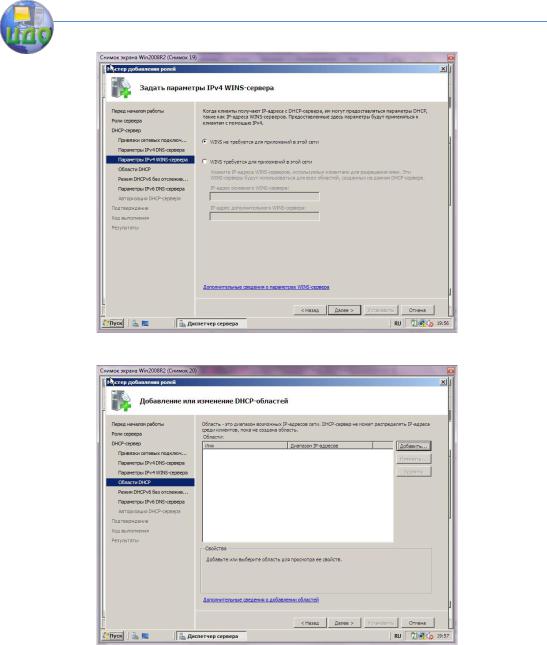
Управление дистанционного обучения и повышения квалификации Вычислительные системы, сети и телекоммуникации
Рис. 2.21
Рис. 2.22
26
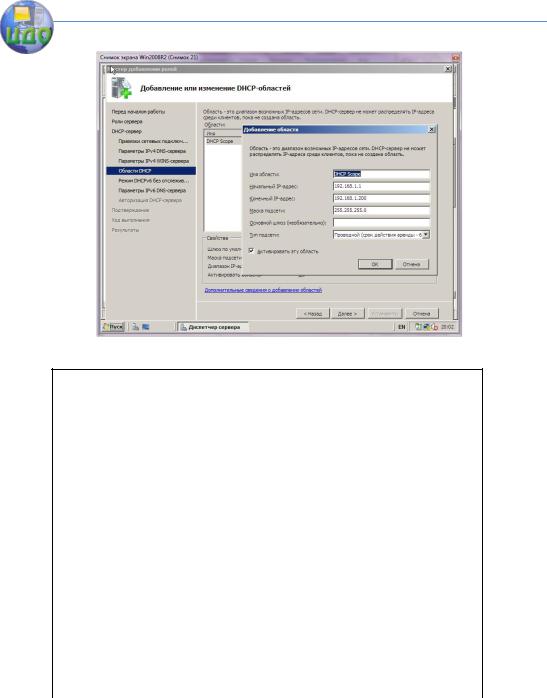
Управление дистанционного обучения и повышения квалификации Вычислительные системы, сети и телекоммуникации
Рис. 2.23
Добавление области (рис. 2.23):
|
Имя области |
|
DHCP Scope |
|
|
|
|
|
|
|
|
|
Начальный IP-адрес |
|
192.168.1.1 |
|
|
|
|
|
|
|
|
|
Конечный |
|
192.168.1.200 |
|
|
|
|
|
|
|
|
|
Маска подсети |
|
255.255.255.0 |
|
|
|
|
|
|
||
|
Основной шлюз |
|
оставьте незаполненным |
||
|
|
|
|
|
|
|
Тип подсети |
|
Проводной |
(срок |
действия |
|
|
|
аренды 6дней) |
|
|
|
Активировать эту область |
|
Установите |
флажок |
Activate |
|
|
|
this Scope для активации |
||
|
|
|
контекста по завершении рабо- |
||
|
|
|
ты мастера. Если этого не |
||
|
|
|
сделать, активировать область |
||
|
|
|
придется посредством оснастки |
||
|
|
|
DHCP MMC. |
|
|
|
|
|
|
|
|
|
Далее |
|
|
|
|
|
|
|
|
|
|
|
|
27 |
|
|
|
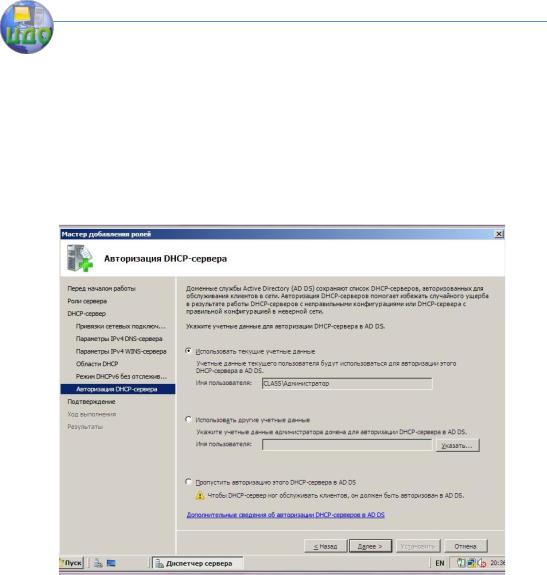
Управление дистанционного обучения и повышения квалификации
Вычислительные системы, сети и телекоммуникации
Настроить режим DHCPv6 без |
Отключить режим без отсле- |
|
отслеживания состояния |
живания состояния |
|
|
|
Далее |
Авторизация |
DHCP–сервера |
Использовать текущие учётные |
(рис. 2.24) |
|
данные |
|
|
Далее |
Подтвердите |
выбранные |
Установить |
элементы |
|
|
Результаты установки |
Закрыть |
|
|
|
|
Рис. 2.24
Проверка правильности установки домена (рис. 2.25) Откройте:
Диспетчер сервера Роли
Доменные службы Active Directory
Active Directory-пользователь Class.ru
28
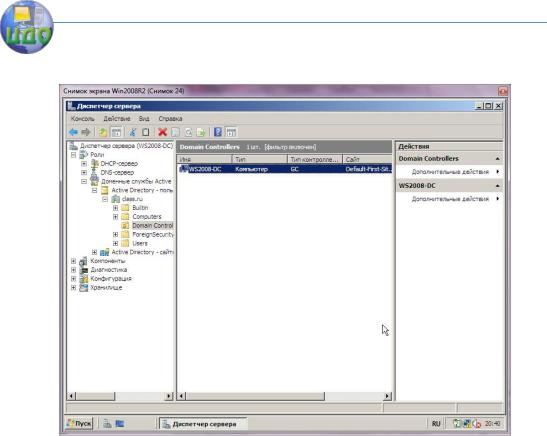
Управление дистанционного обучения и повышения квалификации
Вычислительные системы, сети и телекоммуникации
Domain Controllers
B убедитесь, что там находится WS2008-DC
Рис. 2.25
Контрольные вопросы
1.Какое принципиальное отличие между Microsoft Windows Server 2008 и Microsoft Windows Server 2008 R2?
2.Дайте определение Серверного программного обеспечения (Сервер).
3.Какова роль сервера?
4.Что такое аппаратный сервер?
5.Что такое универсальный сервер?
6.Приведите пример файл-сервера.
29
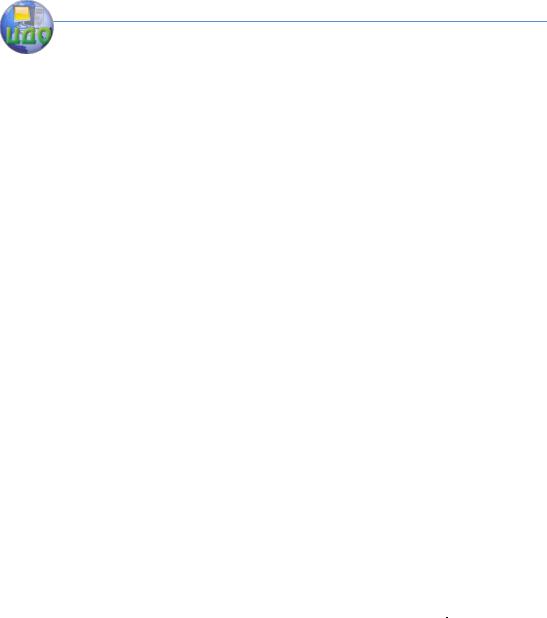
Управление дистанционного обучения и повышения квалификации
Вычислительные системы, сети и телекоммуникации
ЛАБОРАТОРНАЯ РАБОТА №3: «СОЗДАНИЕ ВИРТУАЛЬНОЙ МАШИНЫ И УСТАНОВКА
WINDOWS SERVER 2008 CORE»
Цель работы:
подготовить к работе виртуальную машину и установить на неё ОС Windows Server 2008 CORE.
Главным результатом работы, непосредственно влияющим на выполнение других работ, является создание виртуальной ма-
шины Win2008-CORE.
Упражнение 1. Создание Виртуальной машины Win2008-
CORE
Методические указания:
В разделе главного меню выбираем СОЗДАТЬ После появления мастера создания новой виртуальной
После появления мастера создания новой виртуальной
машины нажимаем NEXT
Данные для ввода
|
Имя |
|
Win2008-CORE |
||||
|
Операционная система |
|
Microsoft Windows |
||||
|
Версия |
|
Windows 8 |
||||
|
нажимаем NEXT |
|
|
|
|
||
|
Память |
|
|
|
|
||
|
|
Размер |
|
|
512 Мб |
|
|
|
нажимаем NEXT |
|
|
|
|
||
|
Виртуальный жесткий диск |
|
|
|
|
||
|
Загрузочный диск |
|
Установите флажок |
|
|||
|
Создать новый жесткий диск |
|
Установите флажок |
|
|||
|
нажимаем NEXT |
|
|
|
|
||
В открывшемся мастере создания нового виртуального диска выбираем
Тип файла |
VDI (VirtualBox Disk Image) |
NEXT |
30
